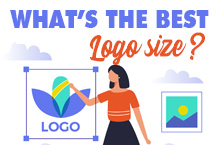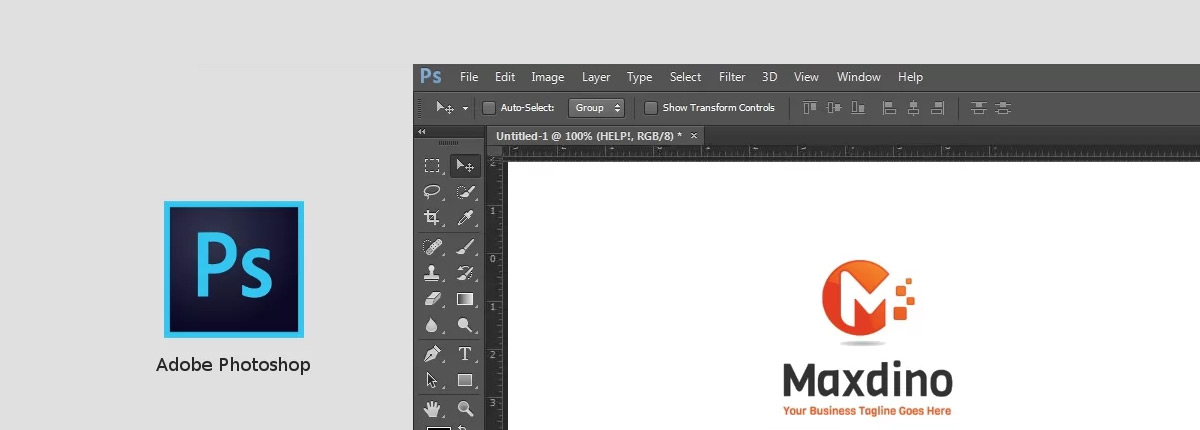
Når du arbejder med grafik, vil du sandsynligvis på et tidspunkt finde dig selv arbejde i Photoshop. Adobe Photoshop er måske den mest kendte, populære grafiske designsoftware i verden, og som sådan har den været en industri-leder i årtier.
Det betyder ikke, at det er nemt at lære at bruge. Eller at bruge det er intuitivt. Mange designere støder på problemer, når de lærer at arbejde med Photoshop. Og for mange af disse designere stopper vanskelighederne ikke, når de er dygtige i programmet. En af de mest almindelige vanskeligheder, designere står overfor, er at arbejde med vektorbilleder i Photoshop.
Hvis du er fortrolig med Photoshop, ved du sandsynligvis, at programmet er designet til at arbejde med rasterbilleder. Men vidste du, at det også kan arbejde med vektorbilleder? Det er ikke nødvendigvis almindelig viden, men det er viden, der fuldstændigt kan ændre, hvordan du arbejder med programmet og de typer billeder, du bruger. Læs videre for at lære, hvordan du bruger vektorbilleder i Photoshop (vi lover, det er ikke så svært!)
Vektor vs. Rasterbilleder
Før vi går ind på, hvordan du kan bruge vektorbilleder i Photoshop, vil vi gerne gennemgå forskellene mellem vektor- og rasterbilleder.
Rasterbilleder er billeder sammensat af små prikker, også kendt som pixels, på din skærm. Rasterbilleder kaldes også bitmapbilleder. Jo flere pixels et billede har, jo klarere er det. Denne klarhed kaldes billedets opløsning.
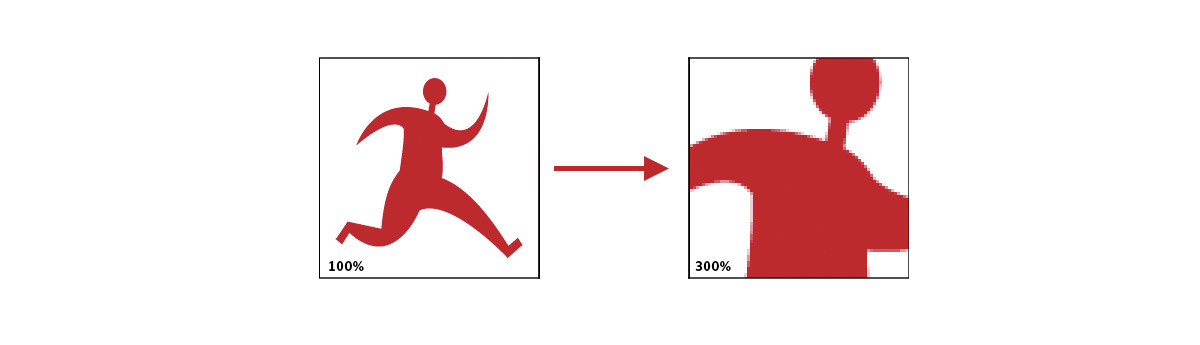
Et vektorbillede er et billede, der er skabt gennem linjer, former og andre geometriske komponenter. Disse geometriske komponenter danner billeder gennem deres unikke matematiske formler.
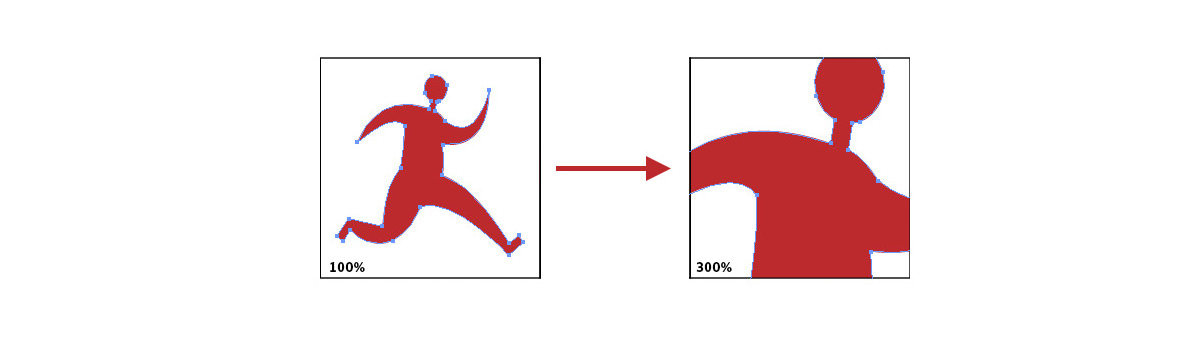
Hvorfor vil du så bruge et vektorbillede i stedet for et rasterbillede? For at kunne ændre størrelsen nemt. På grund af hvordan de er konstrueret, kan rasterbilleder ikke nemt ændres i størrelse. Når du forsøger at ændre størrelsen på et rasterbillede, kan det strække sig, blive forvrænget og blive pixeleret, hvilket ødelægger dit billede. Et vektorbillede derimod kan nemt ændres i størrelse, fordi de matematiske formler, der udgør det, forbliver de samme og bevarer den samme relation til hinanden, uanset hvor stort eller lille du gør det.
Det betyder ikke, at en vektorfil er det perfekte valg til hvert billede. Rasterbilleder har kapacitet til at være meget mere detaljerede, hvilket gør dem velegnede til fotografier og andre billeder af høj kvalitet. Vektorer derimod er ideelle til logoer og andre grafik, primært på grund af deres skalérbarhed.
Læs mere om vektorbilleder med vores dybdegående artikel om vektorfiler
Åbning af vektorbilleder i Photoshop
At åbne et vektorbillede i Photoshop er faktisk ret nemt. Følg bare disse trin:
1. Klik på "Filen" menuen i menulinjen
2. Klik på "Åbn som Smart Objekt"
3. Vælg EPS- eller AI-filen, du vil åbne, og klik på "Åbn"
4. Indstil en opløsning for billedet
Og det er det. Nu har du et vektorbillede åbnet i Photoshop.
Hvad nu?
Nu kan du skalere dit vektorbillede op og ned uden at miste kvalitet. Det er den primære fordel ved at omdanne dit vektorbillede til et Smart Objekt. Andre ting, du kan gøre med et Smart Objekt, inkluderer at skæve det, forvrænge det, rotere det og justere perspektivet, hvorfra du ser det. Uanset hvad du gør med dit Smart Objekt, mister du ikke billedets originale data. Dette er hele pointen med et smart objekt - at tillade dig at foretage ændringer i et billede størrelse og dimensioner uden at ændre dets kerndata.
Arbejde med vektorbilleder i Photoshop
Når du har dit vektorbillede åbnet som et Smart Objekt, er du fri til at redigere det, som du ønsker, uden at foretage uoprettelige ændringer. At arbejde med billedet som et Smart Objekt påvirker ikke billedkvaliteten, hvilket ikke er tilfældet, når du arbejder med et billede som et almindeligt objekt. Se forskellen i disse eksempler:
Se forskellen? Du har brug for denne type funktionalitet, hvis du vil ændre størrelsen på billeder som logoer, så de passer til forskellige baggrunde. Tænk over det - du har dit logo, og du skal have det til at se lige så godt ud på et visitkort, stationært, et Facebook-coverfoto, et Instagram-profilbillede, en T-shirt...for at få det til at ske, skal du kunne ændre størrelsen nemt uden at ofre billedkvaliteten.
Hvis dit vektorbillede er i .pds-format, og du bruger formlag, kan du redigere billedet. Ellers kan du også foretage ændringer i dit billede ved at åbne filen i Adobe Illustrator. Dette anbefales faktisk, hvis du planlægger at foretage en betydelig mængde ændringer i dit vektorbillede, fordi Illustrator er udstyret til grafisk redigering, mens Photoshop primært er til redigering af fotos.
Og hvis du har brug for at konvertere dit billede til et raster, kan du også gøre det. Klik bare på "Lag," derefter "Smart Objekter," derefter "Rasteriser," og du vil have dit nuværende billede i rasterform, klar til at fortsætte redigeringen.
Hvorfor skulle jeg Rasterisere mit Vektorbillede?
Der er visse designprocesser, der er nemmere at udføre på rasterbilleder...og nogle, der kun kan udføres med rasterbilleder. Disse inkluderer:
- Fremhævning
- Airbrushing
- Korrigering af farver
- Udjævning og blanding
Generelt, hvis du vil skabe fotorealistiske billeder, skal de være rasterfiler. Gør dette, når du har brug for at skabe billeder af høj kvalitet. Hvis du har brug for at ændre størrelsen på dit billede, kan du altid tage dit redigerede rasterbillede og omdanne det til en vektor ved at følge processen, der er beskrevet ovenfor.
Husk, at hvis du planlægger at udskrive, vil du gerne udskrive den vektorversion af dit billede - fordi de er sammensat af linjer og kurver, i stedet for pixels, er de mere optimale til udskrivning i de fleste tilfælde.
Brug af Raster- og Vektorbilleder
At vide, hvornår man skal bruge et raster- og hvornår man skal bruge et vektorbillede, kan være forvirrende. Det heldige er, at det er nemt at skifte mellem de to filtyper for at bruge et billede, som du har brug for det.

Som designer er det værdifuldt for dig at være ekspert i både Photoshop og Illustrator. På den måde kan du nemt skifte mellem raster- og vektorbilleder efter behov og udforske begge billedtypernes fulde kapaciteter. Trods alt bør dit brand ikke kun have et billede i dets aktiver - dit logo er vigtigt, men det er også dine webgrafik, dine sociale mediebilleder og de fotos, du bruger i din markedsføring. Hvert billede bør optimeres for at se sit bedste ud, og for hvert billede betyder det at arbejde med, ikke imod, de begrænsninger, der følger med dets filtype.
Yderligere redigering af dit Logo
Når du får et logo fra Logogenie, er det en vektorfil. Du vil måske ikke ønske eller have brug for at redigere det i Photoshop, men hvis du gør, skal du åbne det som et Smart Objekt. Der er andre måder at arbejde med vektorer i Photoshop på, men at arbejde med dem som Smart Objekter er den nemmeste, mest effektive måde at gøre det på.
Når du har brug for at foretage betydelige ændringer i dit logo, er den nemmeste vej sandsynligvis at redigere det i Logogenie-editoren selv. Alt, hvad du har brugt, fra skrifterne til grafikken til formen på dit logo, er allerede en del af vores editor og kan nemt udskiftes. Gem Photoshop til at ændre størrelsen og den slags redigering, der er bedst egnet til rasterbilleder, som f.eks. subtil blanding og farvekorrektion.
Design et logo med de perfekte farver til dig selv
Hvis du ikke har ekstra penge i dit budget til et logo, fortvivl ikke. Mens du tidligere måske havde haft begrænsede muligheder, har teknologien i dag udviklet sig, så næsten alle kan designe deres eget logo ved hjælp af et online logo designværktøj som Logogenie.
I vores digitale tidsalder handler designsoftware mindre om den tekniske færdighed i dine hænder og mere om dine kreative ideer. Du behøver ikke mestre dine penselstrøg eller blyantskygge - du behøver ikke engang stabile hænder. Med digitale logooprettere er alt, hvad du har brug for, en idé.
Logogenie og andre online designværktøjer bruger skabeloner til at gøre design hurtigt og nemt, selv for førstegangsbrugere. Først vælger du din branche fra rullemenuen.
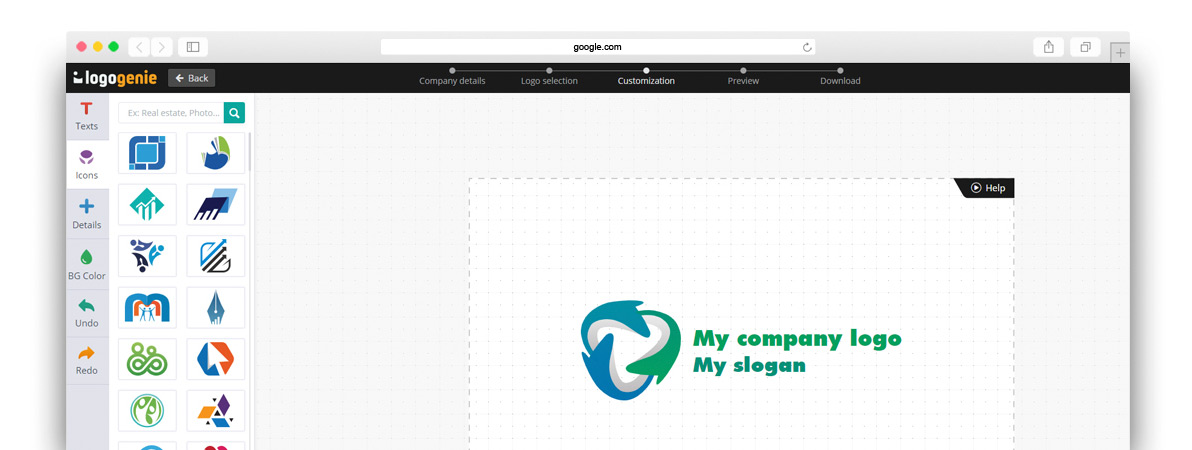
Vi har kategoriseret vores skabeloner efter behovene og kravene i de mest populære brancher, så at finde din er det første skridt. Vores algoritme vil derefter generere de bedste valg for din branche.
Vælg blot den, du kan lide, og begynd at redigere. Du kan tilpasse hver skabelon, som du ønsker det, personalisere dine valg til:
- Hovedbilleder
- Firmanavn og slogan
- Skrifttype og typografi
- Farveskemaer
- Tekst- og billedstørrelser
- Tekst- og billedplacering
- Tilføjelse af nye ikoner
- Lagdeling (sætte nogle billeder bagved eller foran andre)
Du kan vælge fra vores interne bibliotek med over 200 ikoner. Et hurtigt kig viser, at der er masser af de intellektuelle billeder, vi nævnte ovenfor, herunder træer med regnbueblade, skjoldvåbenskjolde, bøger, eksamenshuer og mere.
Ved at bruge en DIY-logoopretter som Logogenie kan du oprette et professionelt logo på få minutter. Når du er færdig, kan du købe alle tilladelser og kommercielle licenser for $24.90, hvilket giver dig dit logo for evigt.
Mens skabelonstilen af design fungerer godt for førstegangsbrugere, vil du få bedre resultater, hvis du sætter dig ind i nogle grafiske designgrundlæggende på forhånd. Fortsæt med at læse vores blog for specielle designtips, direkte fra eksperterne.
Begynd at designe dit logo nu